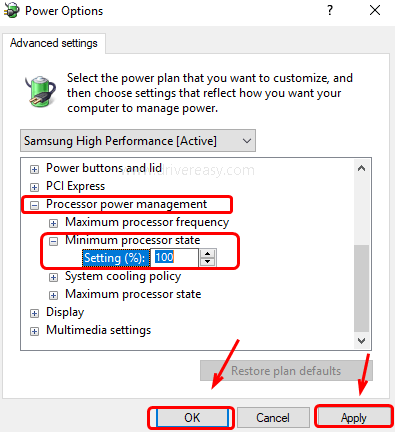'>
Грешиш чрез пращене, пукащ звук, излизащ от лаптопа ти, дори когато използваш слушалки? Без повече притеснения. Колкото и да досажда проблемът, изобщо не е трудно да се реши.
Проблемите с пукането и пукането на звука могат да бъдат причинени от неправилни настройки на аудиоустройството, остарял звуков драйвер или смущения от определен хардуер. Тоест, няма определено решение, а някои общи.
Прочетете и следвайте лесните стъпки с изображения, за да намерите правилното решение за вас.
- Променете звуковия формат
- Актуализирайте аудио драйвера
- Деактивирайте подобрението на звука
- Променете настройките на захранването
1. Променете звуковия формат
Причината може да е звуковият формат на вашия компютър. За да го промените:
1) Щракнете с десния бутон върху иконата на звука в долния десен ъгъл на вашия работен плот и изберете Устройства за възпроизвеждане .

2) Маркирайте аудио устройството си по подразбиране, което трябва да има зелена отметка върху иконата си, след което щракнете Имоти .

3) Отидете на Разширено раздел. Изберете от падащото поле 16 бита, 44100 Hz (CD качество) . След това щракнете Приложи и Добре за да запазите промяната.
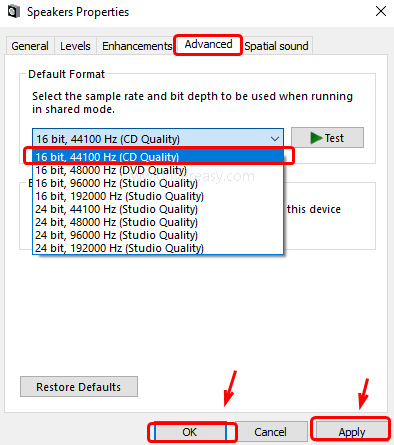
Ако опцията за качество на CD не успее да ви помогне да разрешите проблема с изскачащия звук, опитайте да изберете друг аудио формат и вижте какво се случва.
2. Актуализирайте аудио драйвера
Ако горните методи не работят за възстановяване на високоговорителите на вашия лаптоп, проблемът ви със звука вероятно е причинен от проблеми с драйвера. Има два начина да получите правилните драйвери за вашата аудио карта: ръчно или автоматично.
Ръчно актуализиране на драйвера - Можете да актуализирате аудио драйвера си, като отидете на уебсайта на производителя и потърсите най-новия правилен драйвер за него. Не забравяйте да изберете само драйвер, който е съвместим с вашия вариант на Windows 10.
Автоматично актуализиране на драйвера - Ако нямате време, търпение или компютърни умения да актуализирате ръчно аудио драйвера си, можете вместо това да го направите автоматично с Шофьор Лесно . Driver Easy автоматично ще разпознае вашата система и ще намери правилните драйвери за нея и вашия вариант на Windows 10 и ще я изтегли и инсталира правилно:
1) Изтегли и инсталирайте Driver Easy.
2) Стартирайте Driver Easy и щракнете върху Сканирай сега бутон. След това Driver Easy ще сканира вашия компютър и ще открие всички проблемни драйвери.
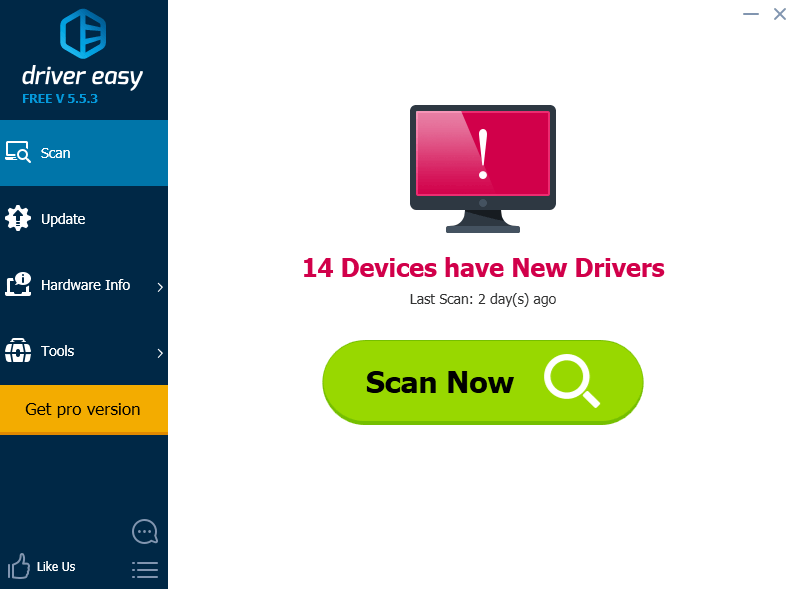
3) Щракнете върху Актуализиране бутон до маркиран аудио драйвер за автоматично изтегляне и инсталиране на правилната версия на този драйвер (можете да направите това с БЕЗПЛАТНАТА версия).
Или щракнете Актуализирай всички за автоматично изтегляне и инсталиране на правилната версия на всички драйвери, които липсват или са остарели във вашата система (това изисква Про версия - ще бъдете подканени да надстроите, когато кликнете Актуализирай всички ).
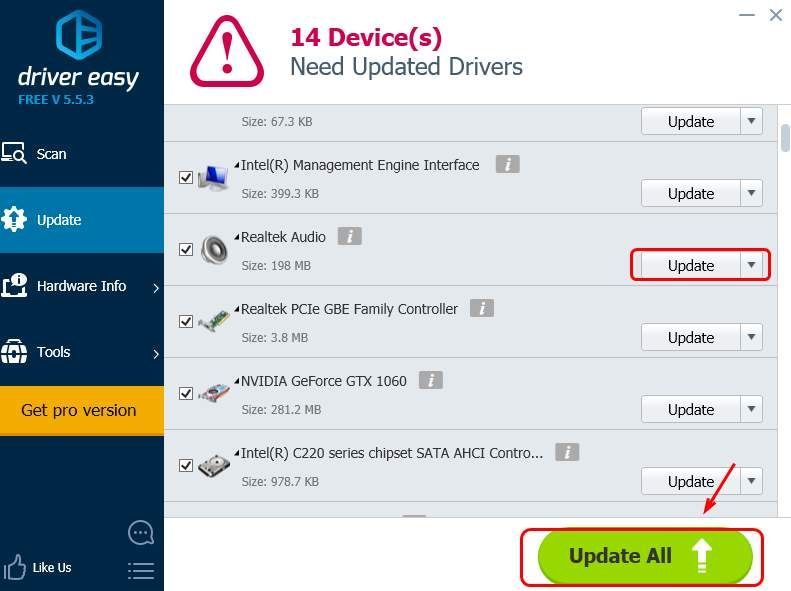
3. Деактивирайте подобрението на звука
Някои звукови драйвери използват подобрения, за да подобрят качеството на звука на вашия компютър. Но ако подобренията не работят добре, може да възникне пукащ звук. За да го деактивирате:
1) Щракнете с десния бутон върху иконата на звука в долния десен ъгъл на вашия работен плот и изберете Устройства за възпроизвеждане .

2) Маркирайте аудио устройството си по подразбиране, което трябва да има зелена отметка върху иконата си, след което щракнете Имоти .

3) Отидете на Подобрения раздел. Поставете отметка в квадратчето за Деактивирайте всички подобрения . След това щракнете Приложи и Добре за да запазите промяната.
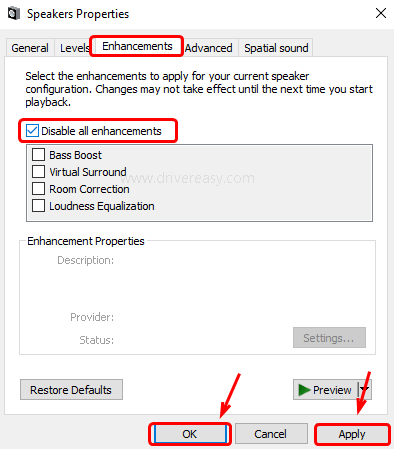
Имайте предвид, че тази опция не е универсална, тъй като не всички софтуерни драйвери включват такава функция. Може да видите и подобен раздел на име Sound Blaster и подобни ефекти. Или може изобщо да не видите опцията за деактивиране на подобренията.
4. Променете настройките на захранването
1) На клавиатурата натиснете Клавиш с лого на Windows и след това въведете контрол в полето за търсене. Изберете Контролен панел от списъка.
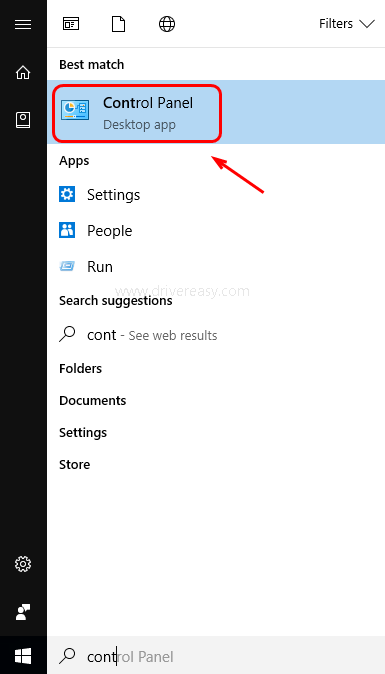
2) Преглед от Големи икони и след това изберете Опции за захранване .
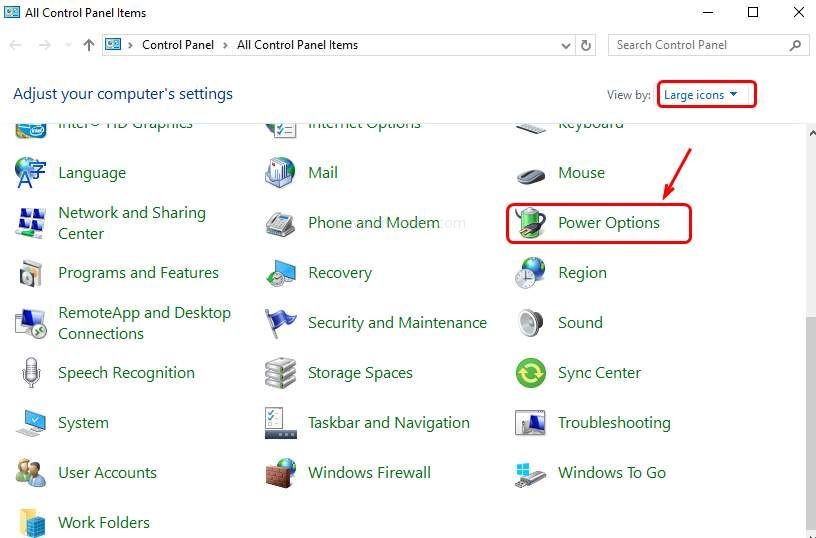
3) Изберете Променете настройките на плана на който и план да използвате сега.
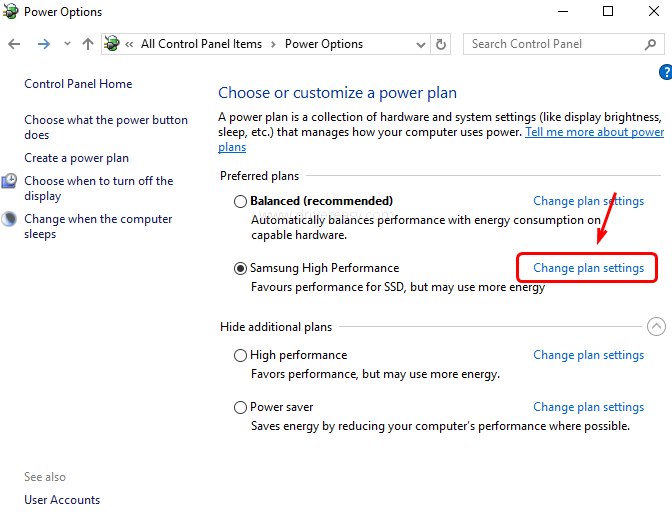
4) Сега кликнете Променете разширените настройки на захранването .
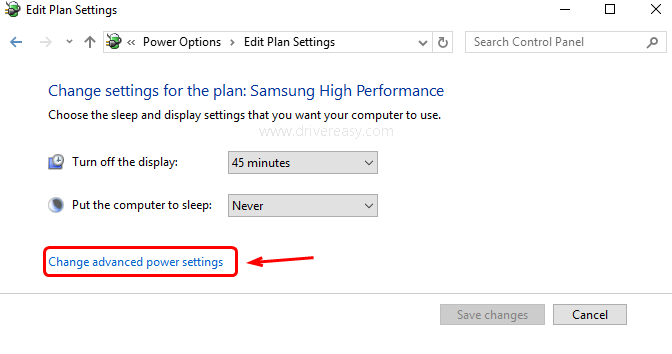
5) Намерете и щракнете върху + бутон за разширяване Управление на мощността на процесора . След това разширете Минимално състояние на процесора както добре. Променете Настройка (%) да се 100 . След това щракнете Приложи и Добре за да запазите промяната.